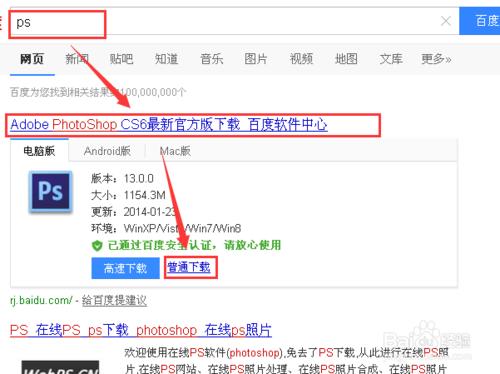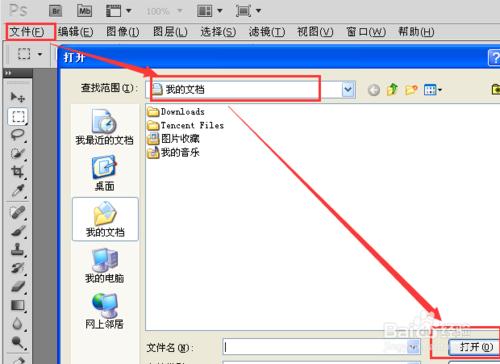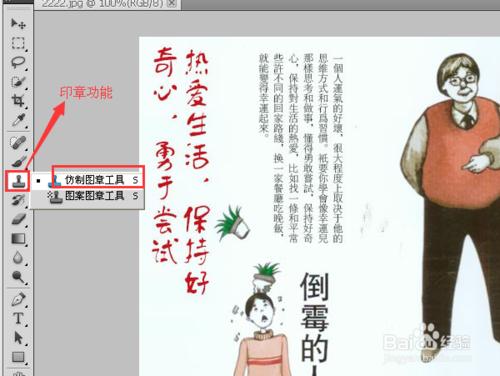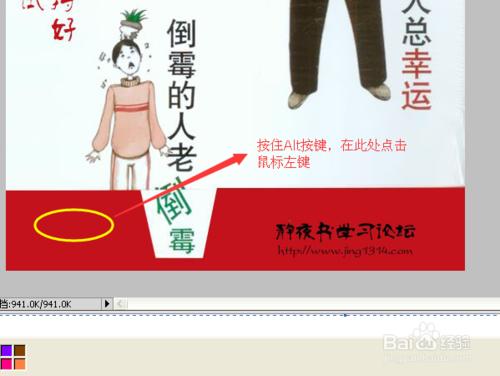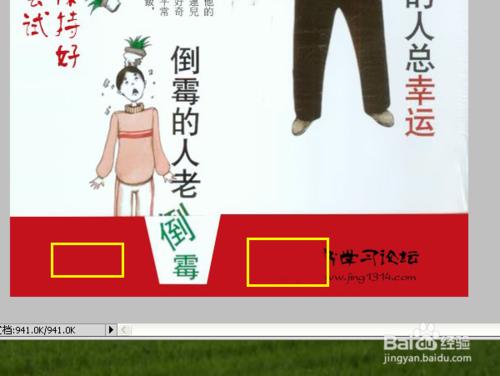網友是不是經常做PPT?是不是經常用到網上的圖片?是不是發現很多圖片都有一個很討厭的水印?如何去除這些水印呢?今天就和大家分享一下,如何使用PS去除圖片上的水印和文字。
工具/原料
windows XP作業系統
PS軟體
方法/步驟
首先,如果你沒有PS軟體的話,可以去百度下載一個,百度的軟體庫裡面就有!
完成簡單安裝後,開啟軟體主介面,安裝過程在這裡就不羅嗦了。
接著,載入我們需要去除水印的圖片。
依次點選“檔案”,“開啟”,選擇好圖片後,點選開啟,即可載入需要的圖片了。
載入圖片後,可以看到右下角就是需要去除的水印。
接著,點選PS的“印章功能”,選擇“仿製圖章工具”,這時滑鼠會變成一個小圓圈。
然後,按住Alt按鍵,在下圖示示位置點選滑鼠左鍵,選擇圖案要仿製的區域。
接著,鬆開Alt按鍵,在右側圖片水印區域,拖住滑鼠左鍵,慢慢擦除水印。但是要記住,用的是仿製圖案工具,也就是左邊的區域是仿製右邊的圖案。
然後,來看看最後擦除水印的效果,是不是很簡單!
注意事項
PS技術有很深的空間需要挖掘,本文僅僅是拋磚引玉!